performance - chrome devTool
chrome devtools里面的performance,可以分析网页运行时的各种性能
面板介绍
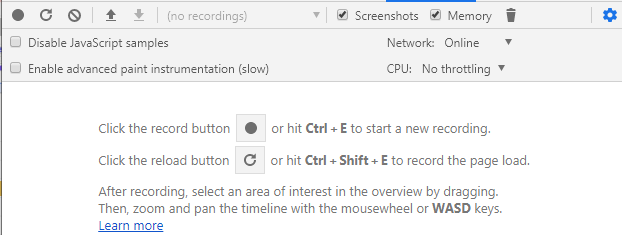
-
最左侧的实心圆 record按钮,点击即开始记录页面操作
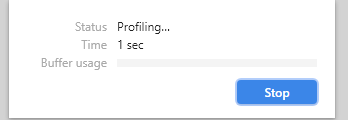
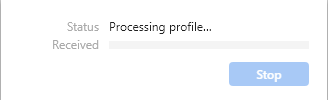
-
从左往右第二个 刷新按钮 ,点击刷新页面并开始记录,页面加载完成后自动生成profile
-
第三个按钮 clear 清空当前统计的profile
-
4、5分别为load/save 载入/保存 profile
-
第六个下拉框为历史记录,下拉可以选择最近加载过的几个profile
-
screenshots radio框控制是否显示截图功能
-
memory 控制是否显示内存使用量
-
Disable JavaScript samples 禁用和启用JavaScript示例。禁用后,记录的主要部分要短得多,因为它忽略了所有JavaScript调用堆栈。
-
Enable advanced paint instrumentation (slow) 启用高级绘画工具,详细记录渲染事件的细节
-
启用高级绘画工具(慢速)
-
network可以选择网络模式
-
cpu可以自定义cpu性能
性能图
下面四个分别为FPS刷新速率 CPU消耗 NET网络请求 HEAP内存占用
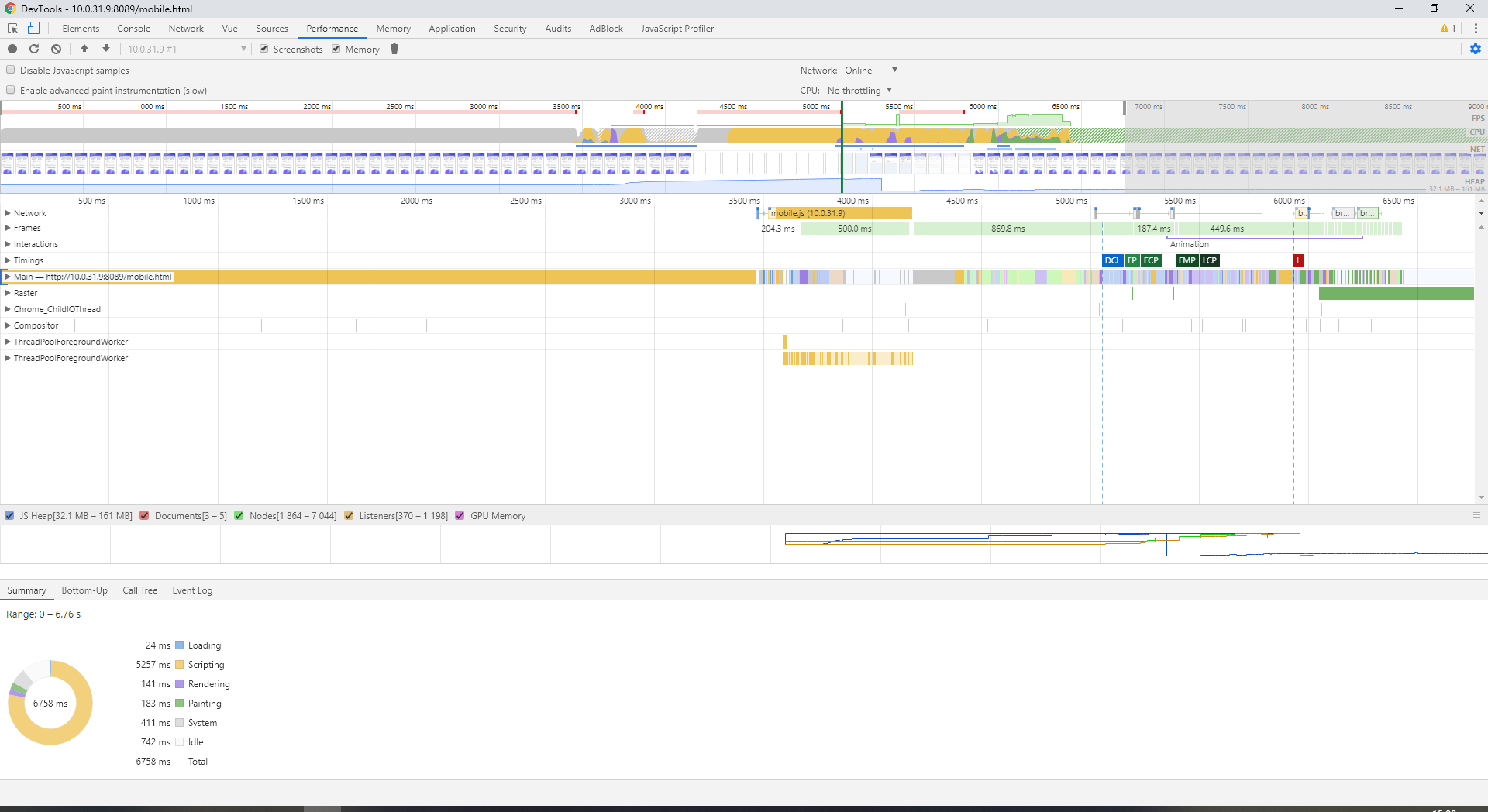
可以使用鼠标拖拉放大缩小
图表解读
- 在第二行我们可以看见
Warning Recurring handler took 68.25 ms的提示,意思就是循环操作性能损耗太严重,箭头指向的黄色款右上角也有红色三角形标识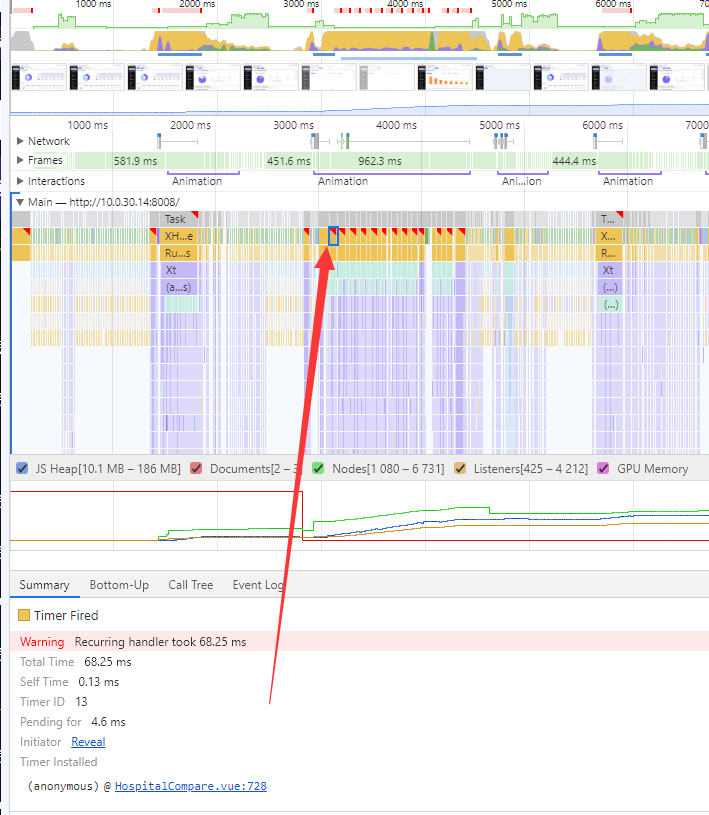
Initiator Reveal标识了操作来源,点击跳转到下面详细的调用栈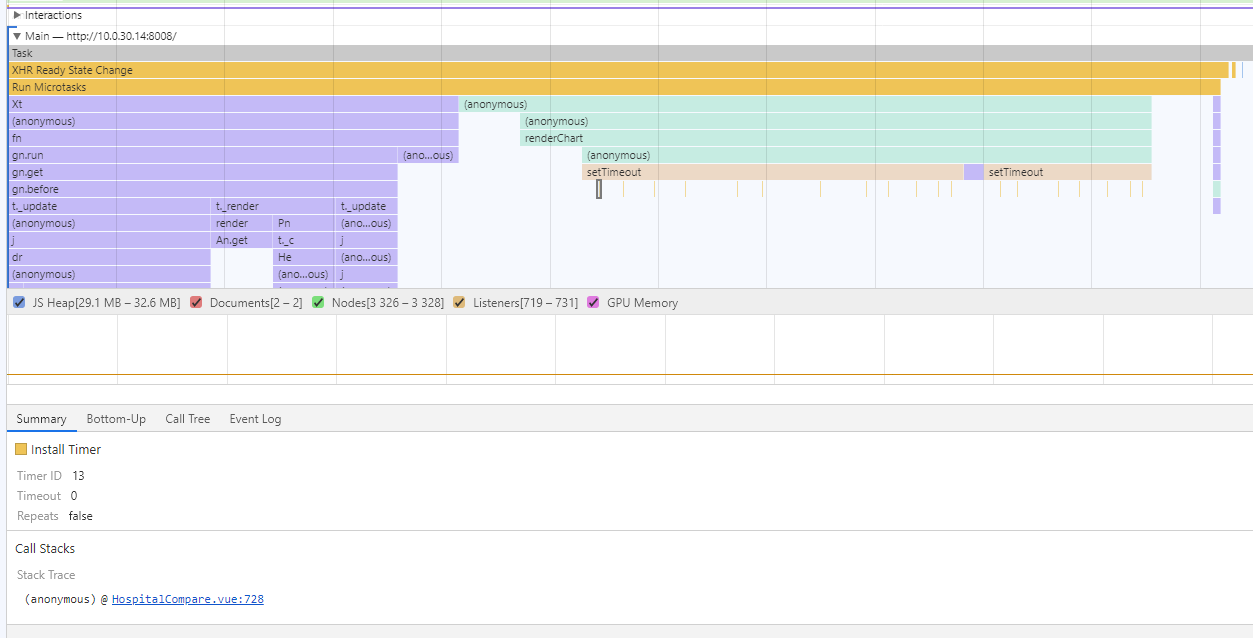
- 图中X轴每一个横条都代表一个事件,长条的宽度代表所花费的时间,越长花费越久;y轴表示调用堆栈,事件相互叠加时,较高的时间导致较低的事件。
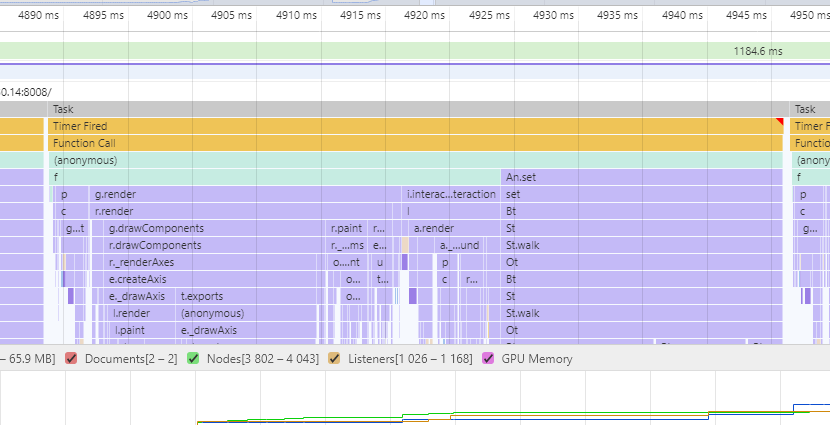
Disable JavaScript samples禁用js示例,这样就只能看见高级事件了。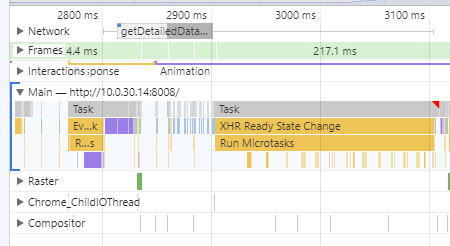
- 调用树
在call tree当中我们可以清晰地看见调用堆栈以及其所花费的时间。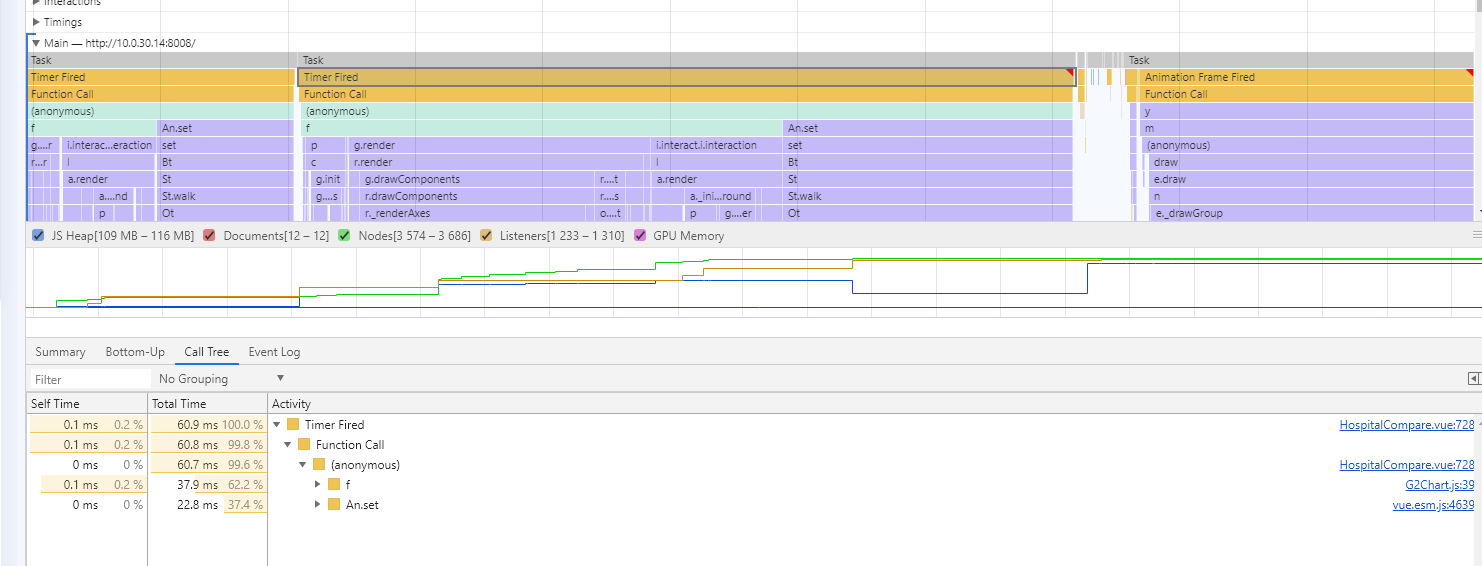
- 查看交互
在interactions中可以看见用户交互
- frames
可以准确的看见特定帧花了多少时间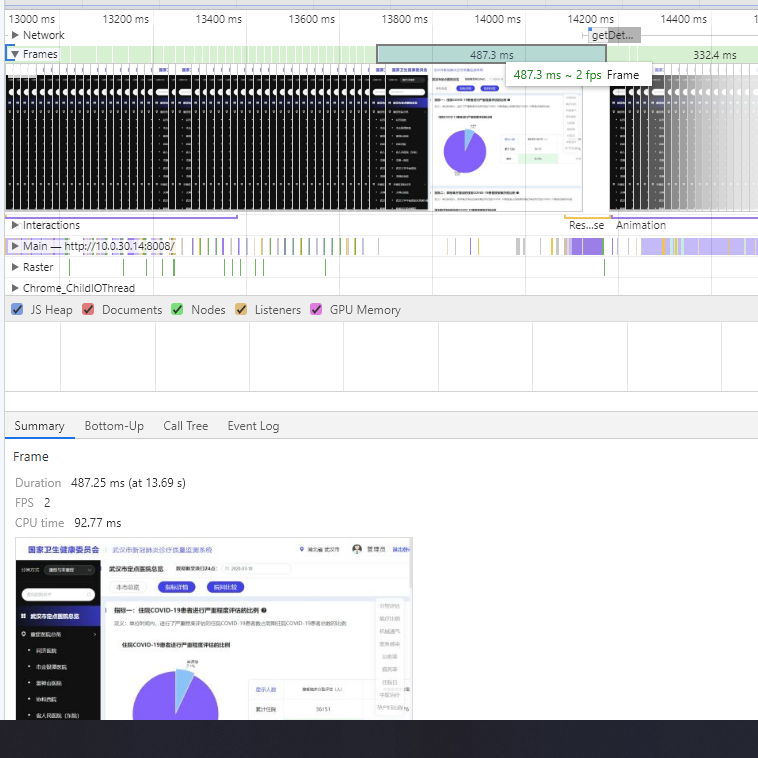
未完待续